Trải Nghiệm Số xin tổng hợp lại một số ứng dụng Microsoft Store chọn lọc dành cho Windows trong tháng 11/2023. Đồng thời giới thiệu thêm hai ứng dụng mới giúp bạn sao chép văn bản tiếng Việt trong ảnh và tạo biểu tượng trong nhiều kích thước.
Desktop Theme Maker – Thay đổi biểu tượng thư mục, con trỏ chuột, hình nền,… cho Windows 11
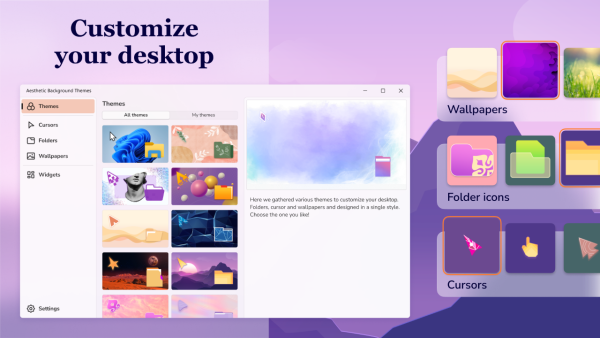 Một ứng dụng tuyệt vời và thú vị có thể giúp bạn thay đổi biểu tượng con trỏ chuột, thư mục, hình nền trong 1 click chuột. Không chỉ vậy, Desktop Theme Maker còn có một số tiện ích màn hình để bạn tiện theo dõi thời gian, ghi chú trên màn hình. Bạn có thể áp dụng chung theme, hay chỉ từng thành phần và đặt chúng làm theme riêng của mình.
Một ứng dụng tuyệt vời và thú vị có thể giúp bạn thay đổi biểu tượng con trỏ chuột, thư mục, hình nền trong 1 click chuột. Không chỉ vậy, Desktop Theme Maker còn có một số tiện ích màn hình để bạn tiện theo dõi thời gian, ghi chú trên màn hình. Bạn có thể áp dụng chung theme, hay chỉ từng thành phần và đặt chúng làm theme riêng của mình.
Bạn vào đây để xem lại cách sử dụng ứng dụng này.
APK Installer for PC – Tiện ích giúp bạn cài đặt ứng dụng Android trên Windows 11
 Windows 11 đã hỗ trợ cài đặt và sử dụng ứng dụng Android trực tiếp trên hệ điều hành nhưng phải thông qua Windows Subsystem for Android vốn số lượng ứng dụng còn khá khiêm tốn.
Windows 11 đã hỗ trợ cài đặt và sử dụng ứng dụng Android trực tiếp trên hệ điều hành nhưng phải thông qua Windows Subsystem for Android vốn số lượng ứng dụng còn khá khiêm tốn.
Có nhiều cách để thay thế việc cài đặt ứng dụng Android trên Windows 11 như Google Play Games cho Windows hay các tiện ích bên thứ ba. Trong bài viết này, Trải Nghiệm Số xin giới thiệu APK Installer for PC – một công cụ mới giúp bạn cài đặt ứng dụng Android trên Windows 11.
Snippet Shelf – Quản lý thư mục file trong clipboard, duyệt và xem video trong ứng dụng
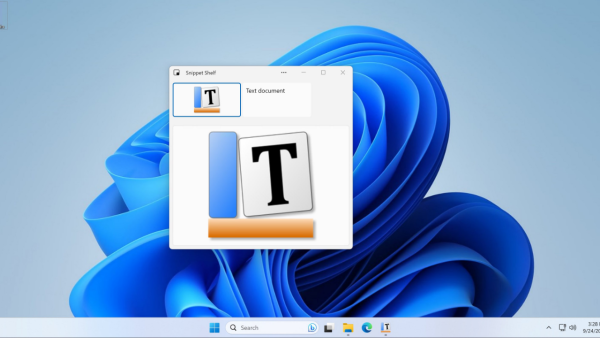 Snippet Shelf giống như một ứng dụng quản lý nội dung trong clipboard nhưng nó có một chút khác biệt khi kiêm trình xem nội dung luôn. Với Snippet Shelf, bạn có thể duyệt xem trực tiếp hình ảnh, video và văn bản bên trong ứng dụng rồi sao chép nó lại hay chia sẻ, xóa vào thùng rác..
Snippet Shelf giống như một ứng dụng quản lý nội dung trong clipboard nhưng nó có một chút khác biệt khi kiêm trình xem nội dung luôn. Với Snippet Shelf, bạn có thể duyệt xem trực tiếp hình ảnh, video và văn bản bên trong ứng dụng rồi sao chép nó lại hay chia sẻ, xóa vào thùng rác..
Để biết cách sử dụng ứng dụng thú vị này như thế nào, bạn vào đây xem lại bài viết hướng dẫn.
IPTV Player – TV Channels – Xem truyền hình AXN, MTV, Sony Cine,… miễn phí
 IPTV Player – TV Channels là một ứng dụng xem truyền hình online dành cho người dùng Windows 11/10 với hàng ngàn kênh TV có sẵn. Có rất nhiều kênh nổi tiếng như AXN, Fox, CBS, MTV, Sony Cine,… và một số kênh thú vị trên toàn thế giới mà bạn có thể thưởng thức miễn phí..
IPTV Player – TV Channels là một ứng dụng xem truyền hình online dành cho người dùng Windows 11/10 với hàng ngàn kênh TV có sẵn. Có rất nhiều kênh nổi tiếng như AXN, Fox, CBS, MTV, Sony Cine,… và một số kênh thú vị trên toàn thế giới mà bạn có thể thưởng thức miễn phí..
Bạn vào đây để xem lại cách sử dụng ứng dụng này.
Lookupper – Tra tự điển trên Word, trình duyệt,…. đơn giản bằng phím tắt
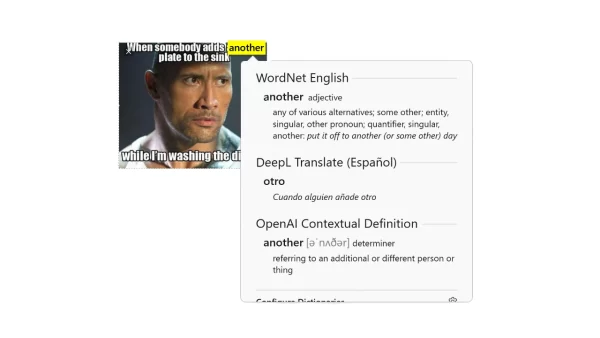 Lookupper cho phép bạn tra cứu từ trên màn hình Windows với mức sử dụng CPU nhàn rỗi bằng không. Chỉ cần đặt con trỏ vào một từ và bấm phím tắt. Định nghĩa của từ sẽ xuất hiện trong cửa sổ pop-up. Bạn có thể chọn từ điển nào bạn thích và thứ tự xuất hiện của các định nghĩa. Lookupper hoạt động trơn tru trong tất cả các ứng dụng, bao gồm trình duyệt, sách, chú thích ảnh, phụ đề phim và trò chơi trên cửa sổ.
Lookupper cho phép bạn tra cứu từ trên màn hình Windows với mức sử dụng CPU nhàn rỗi bằng không. Chỉ cần đặt con trỏ vào một từ và bấm phím tắt. Định nghĩa của từ sẽ xuất hiện trong cửa sổ pop-up. Bạn có thể chọn từ điển nào bạn thích và thứ tự xuất hiện của các định nghĩa. Lookupper hoạt động trơn tru trong tất cả các ứng dụng, bao gồm trình duyệt, sách, chú thích ảnh, phụ đề phim và trò chơi trên cửa sổ.
Nó hoạt động với tiếng Anh, tiếng Tây Ban Nha, tiếng Pháp, tiếng Đức, tiếng Ý, tiếng Bồ Đào Nha, tiếng Nga, tiếng Ukraina và nhiều ngôn ngữ khác có thể được cài đặt trong Windows. Bạn vào đây để xem lại cách sử dụng ứng dụng này.
Doing++ – Lập bộ đếm thời gian Pomodoro, quản lý danh sách việc cần làm trên iOS/Android/Windows
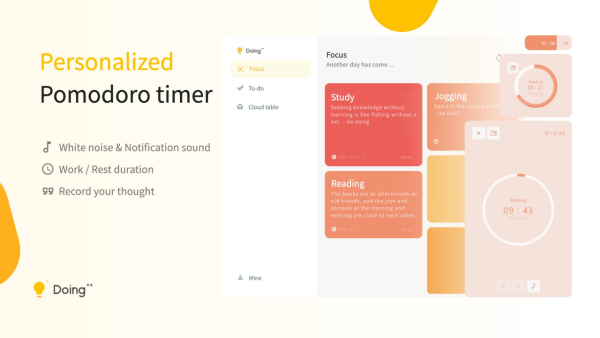 Doing++ là một ứng dụng quản lý thời gian có các chức năng như hẹn giờ Pomodoro, danh sách việc cần làm. Nó có thể giúp bạn quản lý thời gian và nâng cao chất lượng làm việc một cách hiệu quả. Bạn có thể tiếp tục công việc trên thiết bị khác thông qua đồng bộ.
Doing++ là một ứng dụng quản lý thời gian có các chức năng như hẹn giờ Pomodoro, danh sách việc cần làm. Nó có thể giúp bạn quản lý thời gian và nâng cao chất lượng làm việc một cách hiệu quả. Bạn có thể tiếp tục công việc trên thiết bị khác thông qua đồng bộ.
Doing++ hỗ trợ Windows, iOS/iPadOS/mac và Android nữa. Trong đó, phiên bản dành cho Android chưa có sẵn trên Goolge Play mà bạn phải tải xuống qua một diễn đàn công nghệ QQ ở Hoa lục nên người viết bỏ qua. Còn hai phiên bản còn lại thì bạn cài đặt và sử dụng theo hướng dẫn trong bài viết này.
TvTimes – Tìm và tải xuống phụ đề phim tiếng Việt thật đơn giản
 Internet là nguồn dữ liệu chia sẻ dữ liệu khổng lồ, trong đó việc tìm kiếm và tải xuống phim ảnh và phụ đề dường như vô tận. Bạn có thể sử dụng Google để tìm kiếm hoặc sử dụng công cụ tải phim chuyên dụng để thực hiện.
Internet là nguồn dữ liệu chia sẻ dữ liệu khổng lồ, trong đó việc tìm kiếm và tải xuống phim ảnh và phụ đề dường như vô tận. Bạn có thể sử dụng Google để tìm kiếm hoặc sử dụng công cụ tải phim chuyên dụng để thực hiện.
TvTimes là một ứng dụng tuyệt vời cho những bạn yêu thích phim ảnh, nó giúp người dùng tiết kiệm thời gian khi tìm kiếm tải xuống video, phụ đề trực tiếp với trình tăng tốc download IDM. Sử dụng TvTimes phải nó là rất dễ, nhờ ứng dụng này mà người viết có thể thấy thoải mái hơn mỗi khi tìm phim để xem.
Bạn vào đây để xem lại cách sử dụng ứng dụng này.
PikaTorrent – Trình tải torrent xịn – sạch – miễn phí cho Windows
 PikaTorrent là một ứng dụng có thể giúp bạn tìm và tải xuống torrent dễ dàng trên Windows. Ứng dụng này từng được Trải Nghiệm Số giới thiệu nhưng trong phiên bản mới nhất có hỗ trợ Microsoft Store, tức người dùng Windows 11/10 có thể cài đặt trình tải tải torrent này từ cửa hàng ứng dụng của Microsoft. So với phiên bản đời đầu thì PikaTorrent đã ổn định hơn và tải torrent cũng tốt hơn, cụ thể như thế nào bạn hãy theo dõi bài viết này.
PikaTorrent là một ứng dụng có thể giúp bạn tìm và tải xuống torrent dễ dàng trên Windows. Ứng dụng này từng được Trải Nghiệm Số giới thiệu nhưng trong phiên bản mới nhất có hỗ trợ Microsoft Store, tức người dùng Windows 11/10 có thể cài đặt trình tải tải torrent này từ cửa hàng ứng dụng của Microsoft. So với phiên bản đời đầu thì PikaTorrent đã ổn định hơn và tải torrent cũng tốt hơn, cụ thể như thế nào bạn hãy theo dõi bài viết này.
DashDrop – Chia sẻ tập tin 5TB cực nhanh giữa Windows và macOS
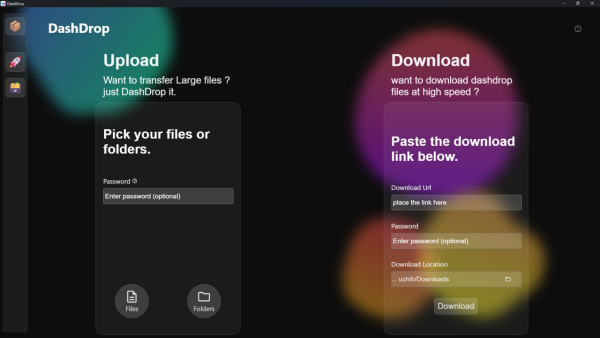 DashDrop là giải pháp chia sẻ dữ liệu tốc độ cao phù hợp của bạn, cung cấp khả năng bảo mật tuyệt vời và tốc độ truyền cực nhanh. Với sự hỗ trợ tải lên tệp ấn tượng 5TB, nó cho phép người dùng dễ dàng chia sẻ các tệp và dữ liệu lớn một cách dễ dàng. Điều tuyệt vời nhất là DashDrop hoàn toàn miễn phí, bảo đảm chia sẻ liền mạch và tiết kiệm chi phí cho mọi nhu cầu của bạn.
DashDrop là giải pháp chia sẻ dữ liệu tốc độ cao phù hợp của bạn, cung cấp khả năng bảo mật tuyệt vời và tốc độ truyền cực nhanh. Với sự hỗ trợ tải lên tệp ấn tượng 5TB, nó cho phép người dùng dễ dàng chia sẻ các tệp và dữ liệu lớn một cách dễ dàng. Điều tuyệt vời nhất là DashDrop hoàn toàn miễn phí, bảo đảm chia sẻ liền mạch và tiết kiệm chi phí cho mọi nhu cầu của bạn.
Bạn vào đây để xem lại cách sử dụng ứng dụng này.
File OCR – Sao chép văn bản tiếng Việt trong hình ảnh
Một ứng dụng giúp bạn trích xuất văn bản trong hình ảnh hoàn toàn miễn phí và hỗ trợ nhiều cách thức chọn file ảnh.
Nhận dạng ký tự quang học (OCR) là một tính năng sao chép văn bản trong hình ảnh/video thường được sử dụng khi người dùng muốn sử dụng nội dung có trong hình ảnh mà không phải nhập văn bản thủ công.
Có nhiều tiện ích hỗ trợ bạn thực hiện sao chép văn bản trong ảnh và cho nhiều ngôn ngữ nữa. Trong bài viết này, Trải Nghiệm Số muốn giới thiệu File OCR – một ứng dụng mới giúp bạn trích xuất văn bản trong hình ảnh và hỗ trợ nhiều cách thức chọn hình ảnh.
File OCR hiện đã có sẵn trên Microsoft Store, bạn có thể vào đây hay theo liên kết bên dưới > bấm Install > Get để cài đặt.
Mở File OCR, bạn chọn hình thức chọn tập tin ảnh chứa văn bản muốn trích xuất từ trong menu cạnh trái.
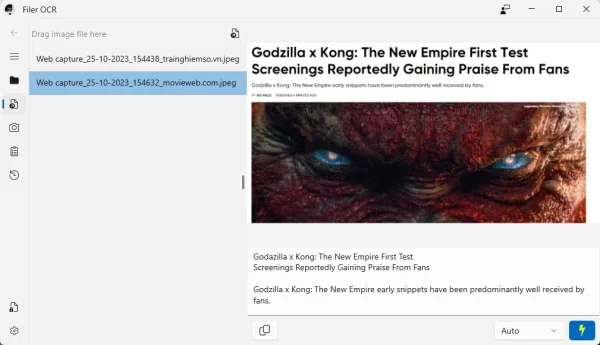 – From Folder: Bạn duyệt đến tập tin ảnh từ các ổ đĩa trên máy tính.
– From Folder: Bạn duyệt đến tập tin ảnh từ các ổ đĩa trên máy tính.
– From File: Bạn có thể chọn tập tin bằng cách kéo thả hay chọn file cụ thể.
– From Camera: Chúng ta sẽ dùng camera để chụp màn hình và sử dụng, phù hợp thiết bị laptop.
– From Clipboard: Bạn bấm Start Screen Capture để gọi ứng dụng Snipping Tool để thực hiện chụp ảnh màn hình.
File OCR sẽ thực hiện trích xuất văn bản tự động (chế độ Auto), nó hiển thị hình ảnh ở trên và văn bản trích xuất ở ngay bên dưới. Thử nghiệm thì File OCR trích xuất tốt văn bản tiếng Anh, còn tiếng Việt thì không ổn tí nào. Nhưng bạn đổi sang chế độ trích xuất API_v1 thì tốt hơn nhưng có lỗi mất dấu câu.
 Bạn có thể tùy chọn chế độ trích xuất bằng cách bấm Auto > sau đó bấm biểu tượng Action hình tia sét để thực hiện.
Bạn có thể tùy chọn chế độ trích xuất bằng cách bấm Auto > sau đó bấm biểu tượng Action hình tia sét để thực hiện.
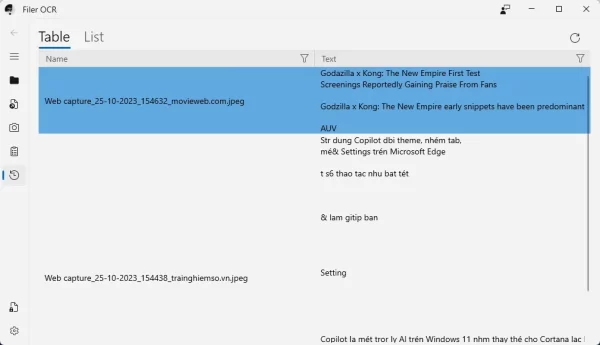 Các file ảnh bạn trích xuất có thể xem lại trong mục History dưới dạng hiển thị bảng tính hay danh sách.
Các file ảnh bạn trích xuất có thể xem lại trong mục History dưới dạng hiển thị bảng tính hay danh sách.
Simple Icon File Maker – Tạo biểu tượng, cắt hình ảnh trong nhiều kích thước
Một ứng dụng giúp bạn nhanh chóng tạo ra hàng loạt hình ảnh theo kích thước biểu tượng hoàn toàn miễn phí.
Nếu bạn nghĩ ứng dụng này vô ích thì có thể sau khi dùng xong thì phần nào nó có thể giúp ích cho bạn, nhất là khi bạn muốn tạo biểu tượng trên Windows. Simple Icon File Maker có khả năng tạo hàng loạt các kích thước biểu tượng (icon) khác nhau phù hợp sử dụng trên web hay Windows. Một điều hưu ích của ứng dụng là nó sẽ lưu tệp trong định dạng biểu tượng là ICO cho nên bạn không cần chuyển đổi hoặc bạn có thể tải xuống hàng loạt hình ảnh trong các kích thước khác nhau.
Simple Icon File Maker hiện đã có sẵn trên Microsoft Store, bạn vào đây hay theo liên kết bên dưới > bấm Install > Get để cài đặt.
Để sử dụng Simple Icon File Maker tạo biểu tượng, bạn làm theo các bước như sau.
Bước 1: Bạn chọn tập tin ảnh vào ứng dụng bằng cách bấm Browse and select an image hay kéo thả vào giao diện.
![]() Bước 2: Tại Icon sizes bạn sẽ thấy danh sách các kích thước biểu tượng, bạn chọn các kích thước mong muốn hoặc nếu bạn muốn dùng biểu tượng cho từng nền tảng khác nhau như web hay trên máy tính thì bấm vào biểu tượng địa cầu và PC.
Bước 2: Tại Icon sizes bạn sẽ thấy danh sách các kích thước biểu tượng, bạn chọn các kích thước mong muốn hoặc nếu bạn muốn dùng biểu tượng cho từng nền tảng khác nhau như web hay trên máy tính thì bấm vào biểu tượng địa cầu và PC.
![]() Simple Icon File Maker sẽ chọn cho bạn các kích thước phù hợp với nền tảng đó.
Simple Icon File Maker sẽ chọn cho bạn các kích thước phù hợp với nền tảng đó.
Khi bạn chọn một kích thước thì hình ảnh xem trước của biểu tượng sẽ nằm bên phải giao diện, bạn có thể rê chuột vào để xem kích thước.
Bước 3: Simple Icon File Maker cho phép bạn lưu hình ảnh với hai chọn lựa.
![]() – Save icon: Lưu hình ảnh thành định dạng biểu tượng, nhưng chỉ với một kích thước là 256 x 256.
– Save icon: Lưu hình ảnh thành định dạng biểu tượng, nhưng chỉ với một kích thước là 256 x 256.
– Save all images: Nó sẽ lưu tất cả kích thước bạn chọn.
Bạn chọn vị trí lưu cho tệp biểu tượng > bấm Save.


